8 beste Crackle-downloaders om te proberen in 2024
11 minuut. lezen
Bijgewerkt op
Lees onze openbaarmakingspagina om erachter te komen hoe u MSPoweruser kunt helpen het redactieteam te ondersteunen Lees meer
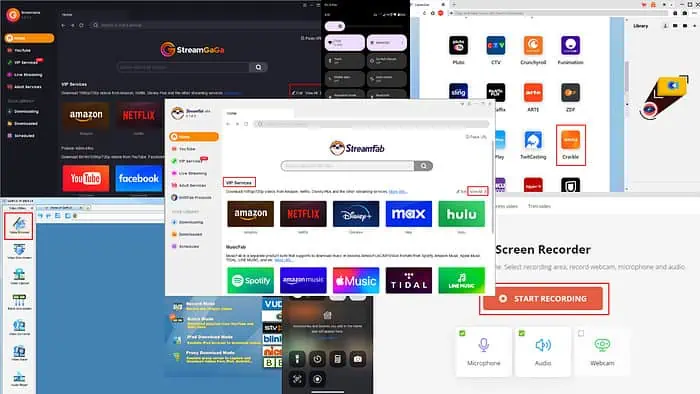
Met Crackle-downloaders kun je offline tv-programma's en films bekijken terwijl je op reis bent of in een gebied met langzaam internet.
Het biedt geen offline weergave van de inhoud, dus je hebt gespecialiseerde software nodig waarmee je streaming video's kunt downloaden. Ik heb de volgende opties gevonden die het proberen waard zijn.
Hoe video's downloaden van Crackle
Hieronder vindt u een mix van verschillende Crackle-videodownloaders, waaronder streamingrecorders, URL-sniffers, online schermrecorders en mobiele schermrecorders:
StreamFab
StreamFab is een populaire app voor het downloaden van livestreams die beschikbaar is voor Windows- en Mac-apparaten. Het biedt een in-app-browser waarmee u op over-the-top videostreamingsites zoals Crackle kunt surfen en tv-programma's en filmtitels kunt downloaden op uw pc.
- Downloaden het gereedschap uit Streamfab.tv.
- Install de app uit het gedownloade pakket.
- Wanneer u de app uitvoert vanuit de Desktop or Dok, zou u het volgende venster moeten zien:
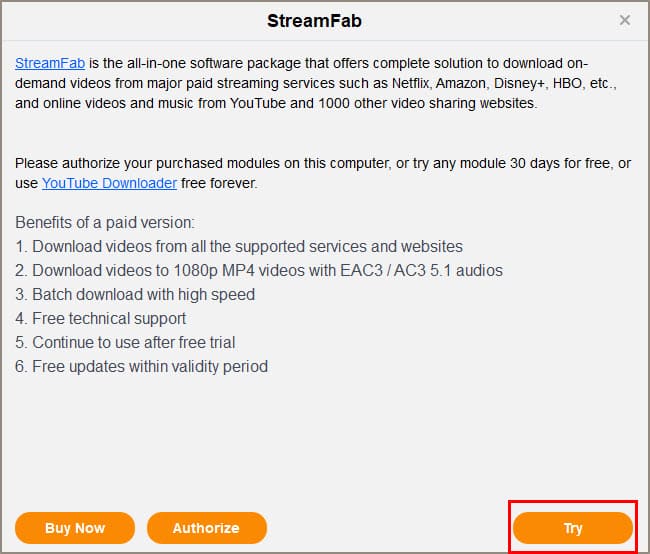
- Klik hier Probeer.
- Het volgende scherm is voor de licentiestatus van SteamFab. Klik daar op de Start knop onderaan.
- Klik in het StreamFab-startscherm op de Bekijk alles link voor de VIP-services menu.
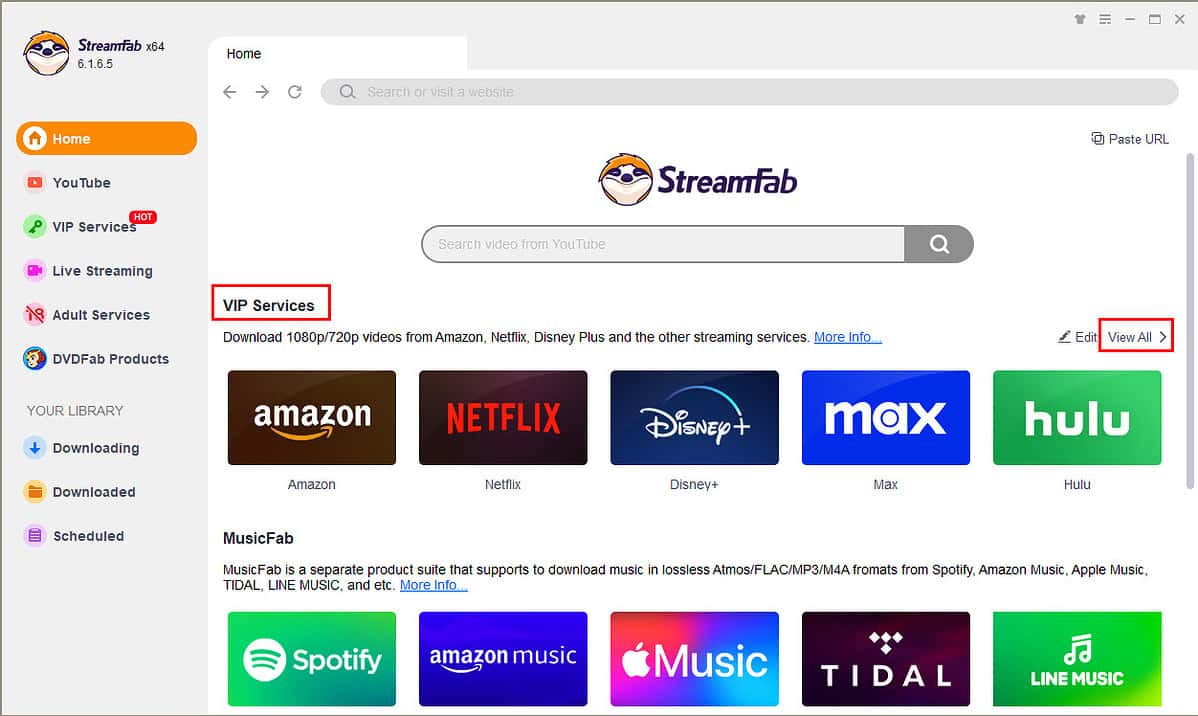
- Scroll naar beneden tot je de . vindt Crackle icoon.
- Klik daarop om naar de Crackle-website.
- Hier kunt u inloggen op uw reeds bestaande Crackle-account om eenvoudig een film of tv-programma te kijken.
- Zodra je een titel op Crackle begint te spelen, zal StreamFab de Video analyseren pop-up
- Na een paar seconden zou u een gespecificeerde lijst met afleveringen of films moeten zien die u via de URL kunt downloaden.
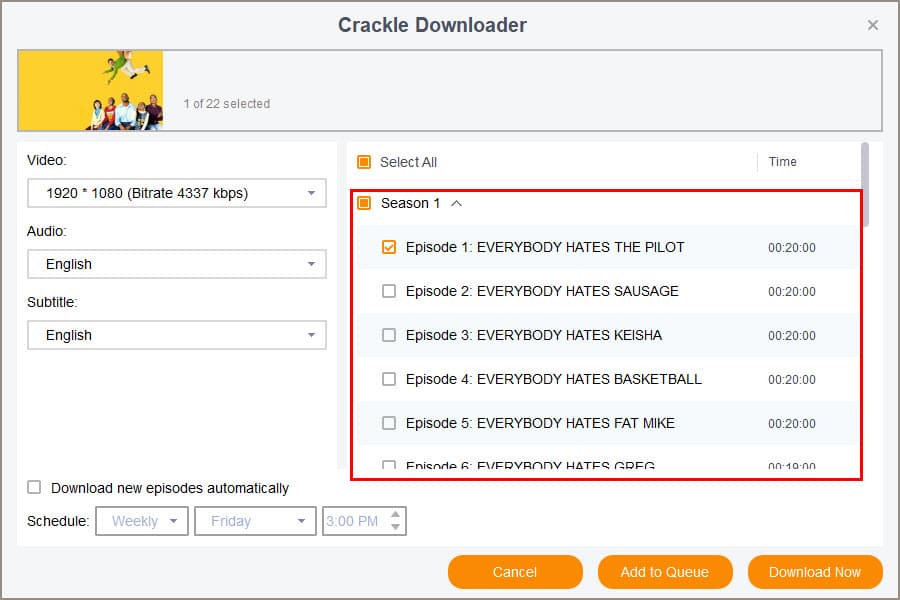
- U kunt de Video, Audio en Subtitel selecties in het linkernavigatievenster.
- Vink de selectievakjes voor de downloadbare inhoud aan en klik op Nu downloaden.
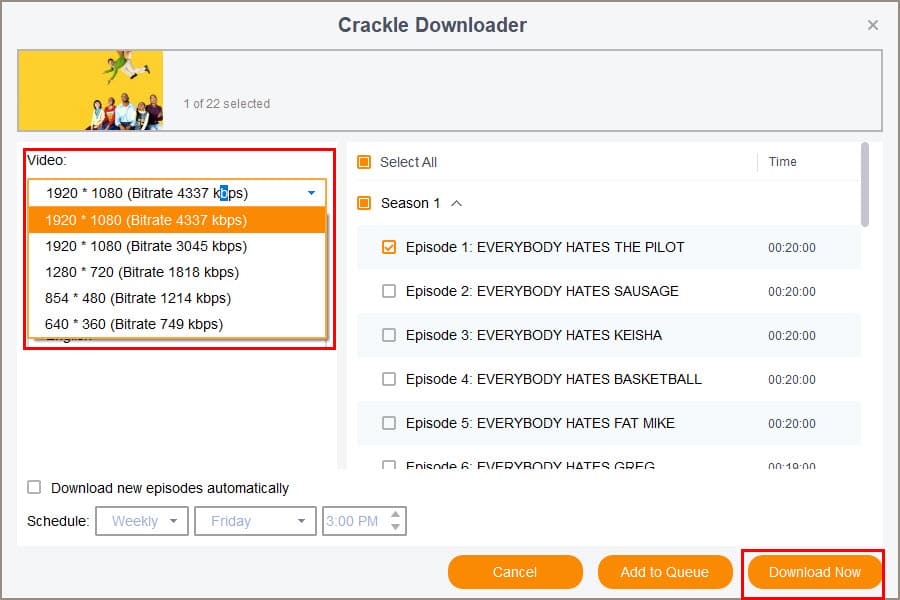
| VOORDELEN | NADELEN |
| Download video's op Crackle samen met meer dan 1,000 andere streamingproviders | Het verpakt meer dan 1,000 OTT-downloaders in een bundel, wat duur is |
| Download video's in ultrahoge resoluties zoals 2K, 4K en 8K | Geen optie om alleen het Crackle-downloaderpakket te kopen |
| Benut de maximale netwerkbandbreedte voor peer-to-peer videodownloads | Je moet minimaal twee downloaders kopen in het meest betaalbare abonnement, namelijk $ 179.98 |
| Plan uw downloads in de app zodat deze automatisch worden gedownload wanneer er nieuwe afleveringen arriveren | De in-app OTT-browser is een beetje traag |
| Benut de maximale netwerkbandbreedte voor peer-to-peer videodownloads | |
| Het verwijdert automatisch advertenties |
Y2Mate.ch
Y2Mate.ch is een van de meest betaalbare tools voor het downloaden van Crackle-video's. Het biedt handige abonnementen voor maandelijkse, jaarlijkse en levenslange licenties. De tool is beschikbaar in Mac- en Windows-edities.
- Download de app van Y2Mate.ch en installeer het op uw pc of Mac.
- Voer Y2Mate.ch uit op uw apparaat, klik op Proberen op het eerste venster, en Start bij de volgende pop-up.
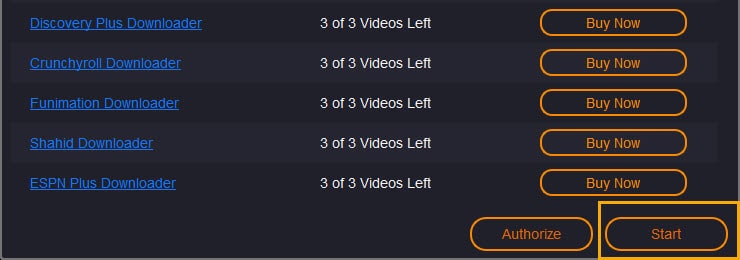
- Enter Crackle.com in de Zoekveld van de tool.
- Hit Enter om toegang te krijgen tot de Crackle-website.
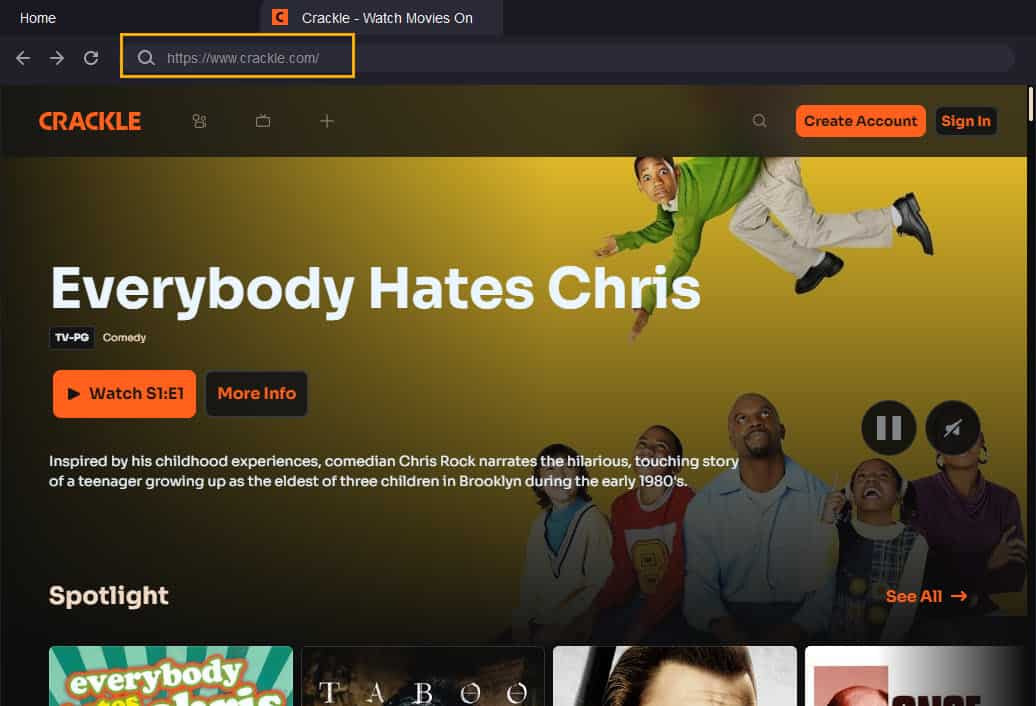
- Klik op een video om af te spelen en de tool legt de details ervan vast.
- Selecteer op het downloadscherm uw keuzes en druk op Nu downloaden.
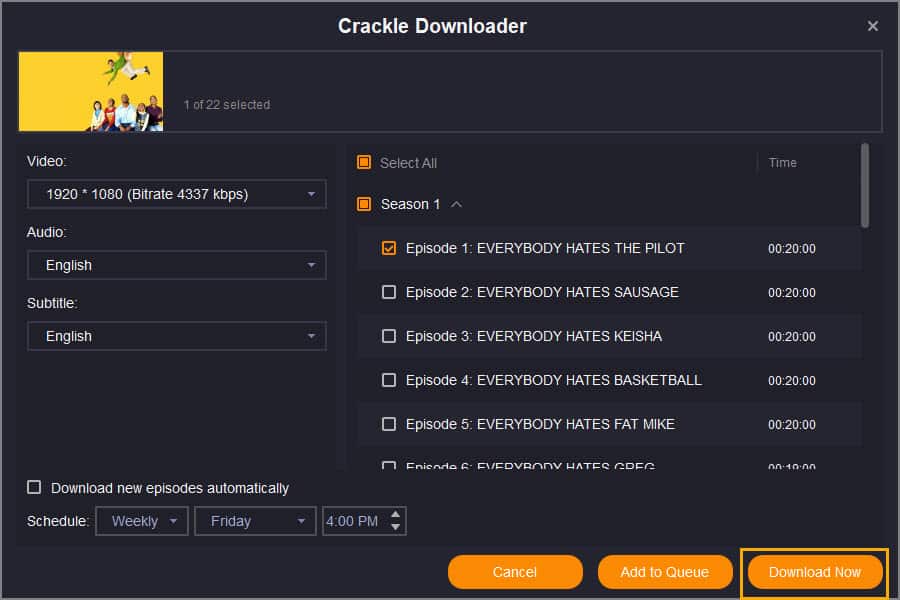
| VOORDELEN | NADELEN |
| Snellere downloads | Het maandelijkse abonnement is veel duurder dan het jaarlijkse abonnement |
| Werkt met VPN's | Het downloaden van 4K- of 8K-video's wordt niet gegarandeerd door Y2Mate.ch |
| HD-video en hifi-audio | Er is een downloadlimiet van 50 video's per dag en 350 video's per week |
| Batch en automatisch downloaden van afleveringen van tv-programma's | |
| Verwijdert advertenties in de gedownloade video |
SlimGet
U kunt CleverGet proberen als u alleen de Crackle video-downloadmodule wilt kopen. Het biedt zowel jaarlijkse als levenslange licenties. De downloader verwijdert de advertenties wanneer u de inhoud op uw pc of Mac opslaat, zodat u titels zonder toevoegingen kunt bekijken. Je kunt het gebruiken op Mac en Windows.
- U kunt de gratis proefversie downloaden van Cleverget.tv.
- Installeer de app en open deze om naar het startscherm te komen, zoals hieronder weergegeven.
- Scroll naar beneden op het startscherm om de Crackle app-pictogram. Klik daarop.
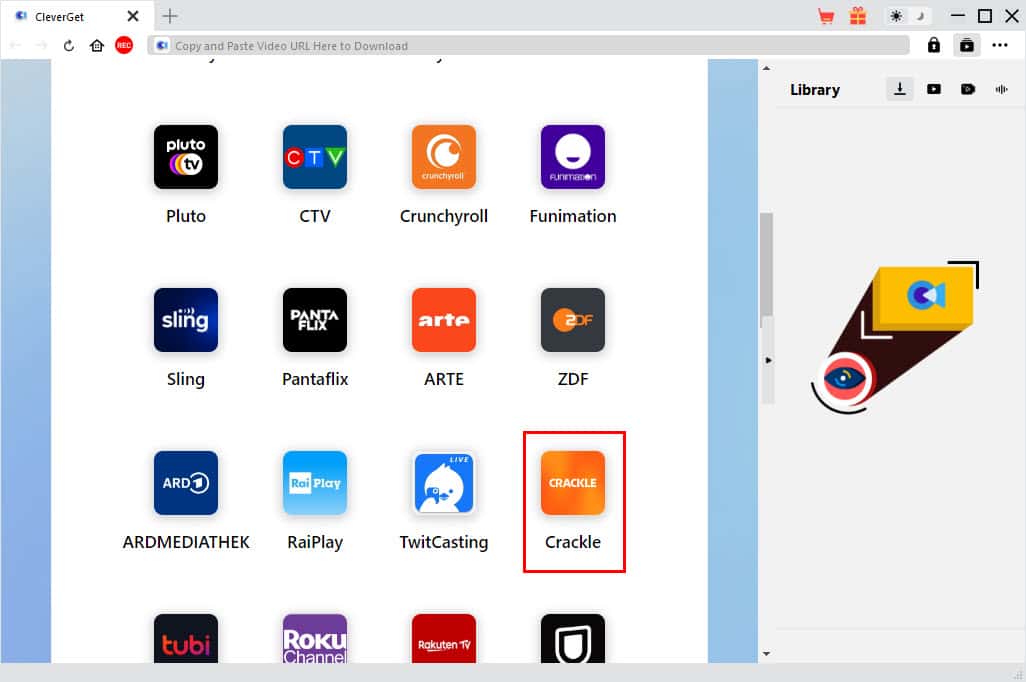
- Klik op de Crackle-website op de Play knop op een tv-programma of filmtitel om naar te kijken.
- A blauw downloadpictogram verschijnt in de rechterbenedenhoek van het afspeelscherm.
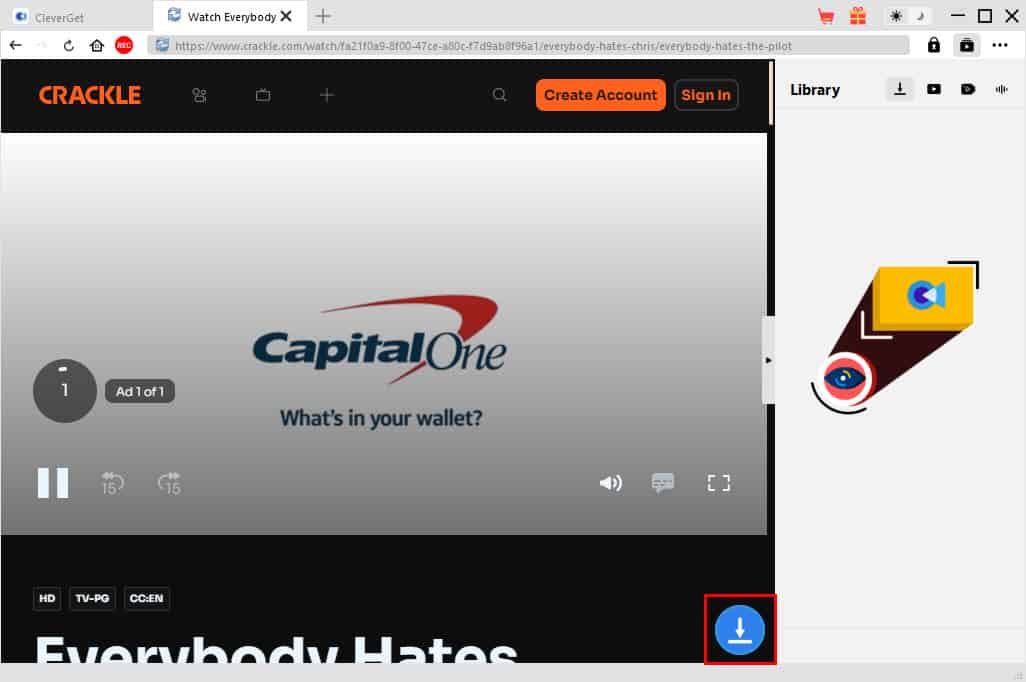
- Klik op de Pictogram downloaden en wacht tot je het Crackle Downloader-dialoogvenster ziet met een lijst met downloadbare titels.
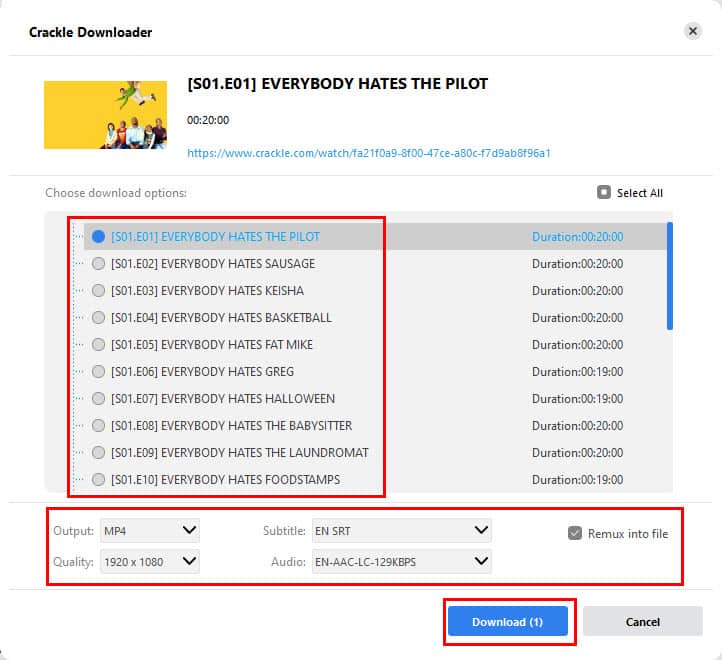
- In dit dialoogvenster kunt u het uitvoerbestand voor de video aanpassen, zoals het videobestandsformaat, ondertiteling, audio en kwaliteit.
- Klik op de Downloaden knop onderaan om te beginnen met het kopiëren van de video's naar uw pc of Mac.
| VOORDELEN | NADELEN |
| Downloaden met één klik voor alle afleveringen van een tv-programma | Vereist een speciale grafische kaart |
| Gedownloade videoresolutie tot 1080 pixels | Converteert inhoud automatisch naar MP4 voor maximale compatibiliteit |
| Converteert inhoud automatisch naar MP4 voor maximale compatibiliteit | De terugbetalingsgarantie van 30 dagen is ingewikkeld en wordt van geval tot geval afgehandeld |
| Optie om audio en ondertiteling te kiezen | Er is altijd een prijsverschil tussen het gekozen abonnement en wat in de winkelwagen wordt weergegeven. Let dus goed op voordat u koopt. |
GetFLV
Met GetFLV kun je de Crackle tv-programma's of films die je bekijkt downloaden naar je pc of Mac. Het is niet nodig om Crackle altijd te openen in de in-app webbrowser van GetFLV om downloadlinks van livestreams vast te leggen. Hiermee kunt u ook video's naar audio converteren voor offline luisterdoeleinden.
- Downloaden en installeren GetFLV.
- Voer de app uit op uw pc of Mac.
- Klik Annuleer op de aankooppop-up om de software in de aankoop te proberen 3-dagen trial periode.
- Klik op de Videobrowser pictogram in het linkernavigatievenster op het startscherm van de app.
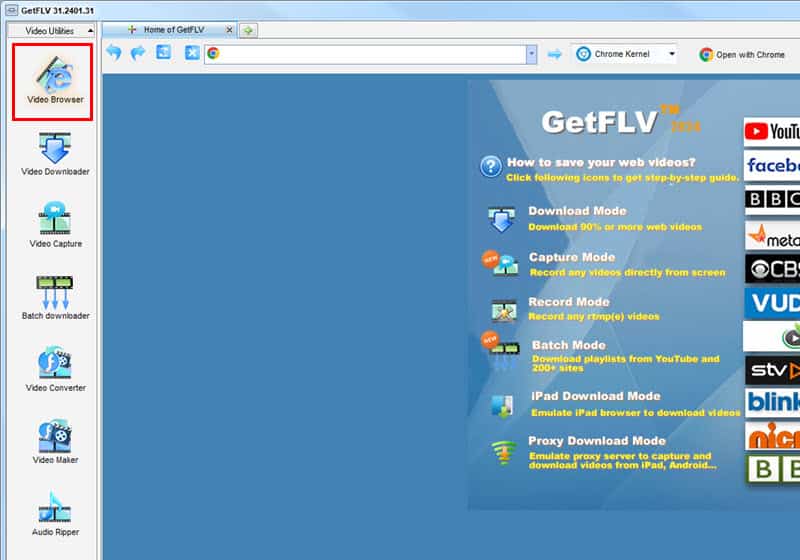
- Kopieer en plak de URL van het Crackle TV-programma of de film die u wilt downloaden.
- Klik op de afspeelknop op Crackle om de inhoud ervan te bekijken.
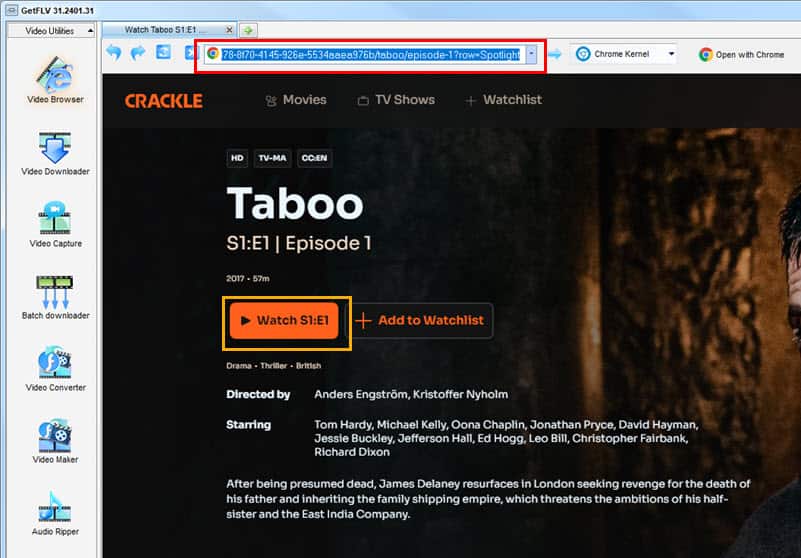
- De downloadbare inhoud wordt onder het afspeelscherm op GetFLV weergegeven.
- Selecteer het item dat u naar uw apparaat wilt kopiëren en klik op Downloaden.
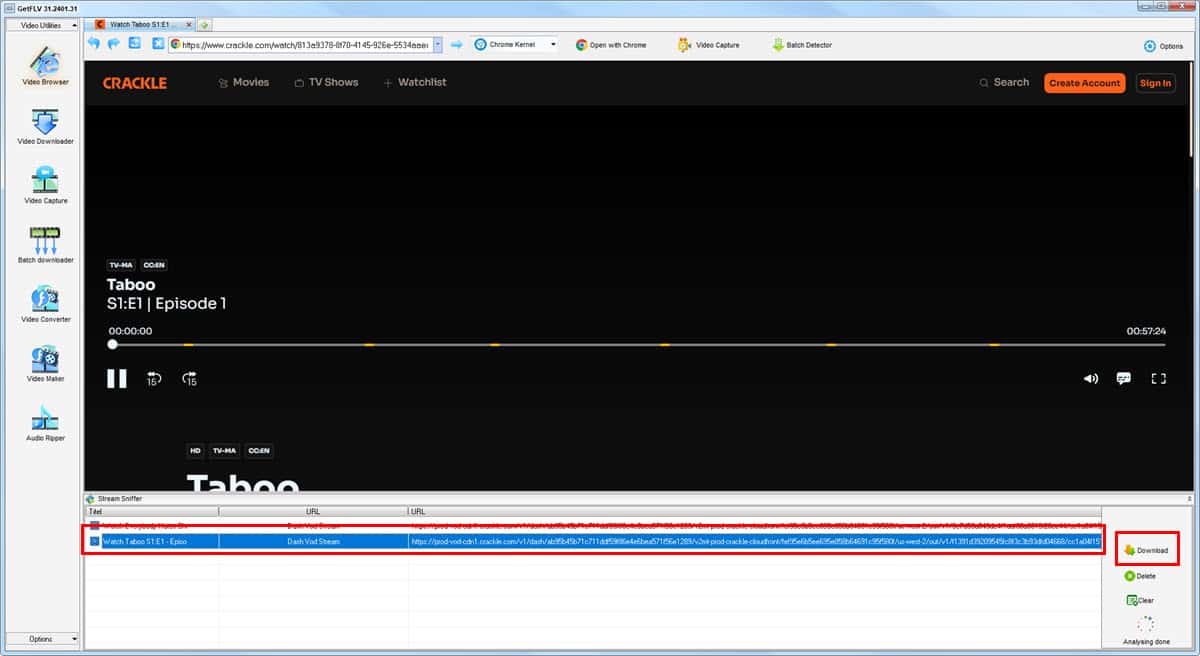
| VOORDELEN | NADELEN |
| GetFLV is een lichtgewicht video-downloader | De Windows-editie wordt altijd op volledig scherm geopend |
| Beschikbaar voor Windows, macOS en Android | Verwijdert advertenties niet automatisch |
| Converteert video's voor iPad, iPod, Zune, PSP, enz. | Er zijn alleen abonnementen van 1 jaar en levenslange abonnementen beschikbaar |
| Video- en audio-opnamefuncties moeten apart worden aangeschaft | Video- en audio-opnamefuncties moeten apart worden aangeschaft |
| Converteert gedownloade inhoud naar MOV die compatibel is met QuickTime Player | Duurder dan alternatieven van GetFLV om Crackle-video's te downloaden |
| Downloadt videostreams van meer dan 200,000 websites |
StreamGaGa
StreamGaGa is een populaire streamingtool die erg lijkt op StreamFab en Y2Mate. Het is de vermelding waard omdat de gebruikersinterface behoorlijk responsief is, waardoor het een solide Crackle-downloaderkeuze is. Bovendien is surfen op het web binnen de in-app-browser sneller dan bij de concurrenten. Je kunt het ook krijgen voor zowel Mac- als Windows-apparaten.
- Na u Download en installeren StreamGaGa Voer vanaf de website het hulpprogramma uit.
- Kies de Probeer en Start opties in de twee pop-ups die verschijnen.
- Wanneer je aankomt op de StreamGaGa Home Screen, Klik Bekijk alles For VIP-services.
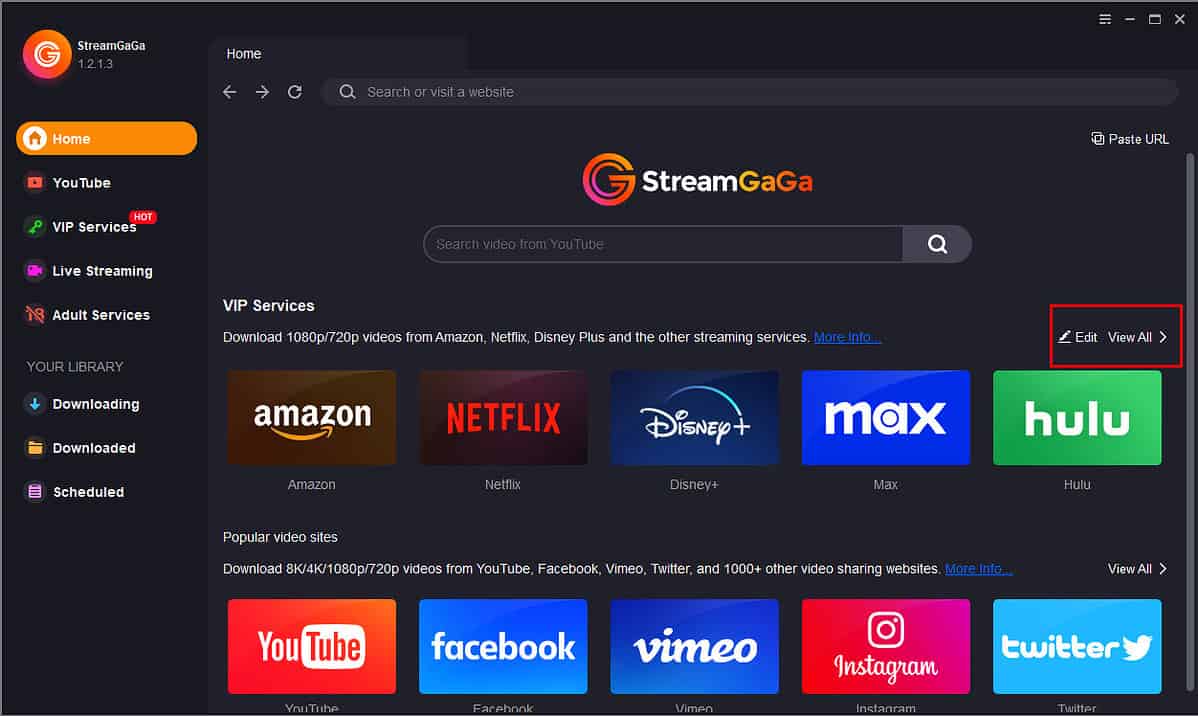
- Zoek en klik op Crackle op het volgende scherm.
- Ga naar de film die u wilt downloaden en druk op Play knop op Crackle.
- StreamGaGa zou een downloader moeten tonen met inhoudselectie, video-aanpassing, audiokeuzes, enz.
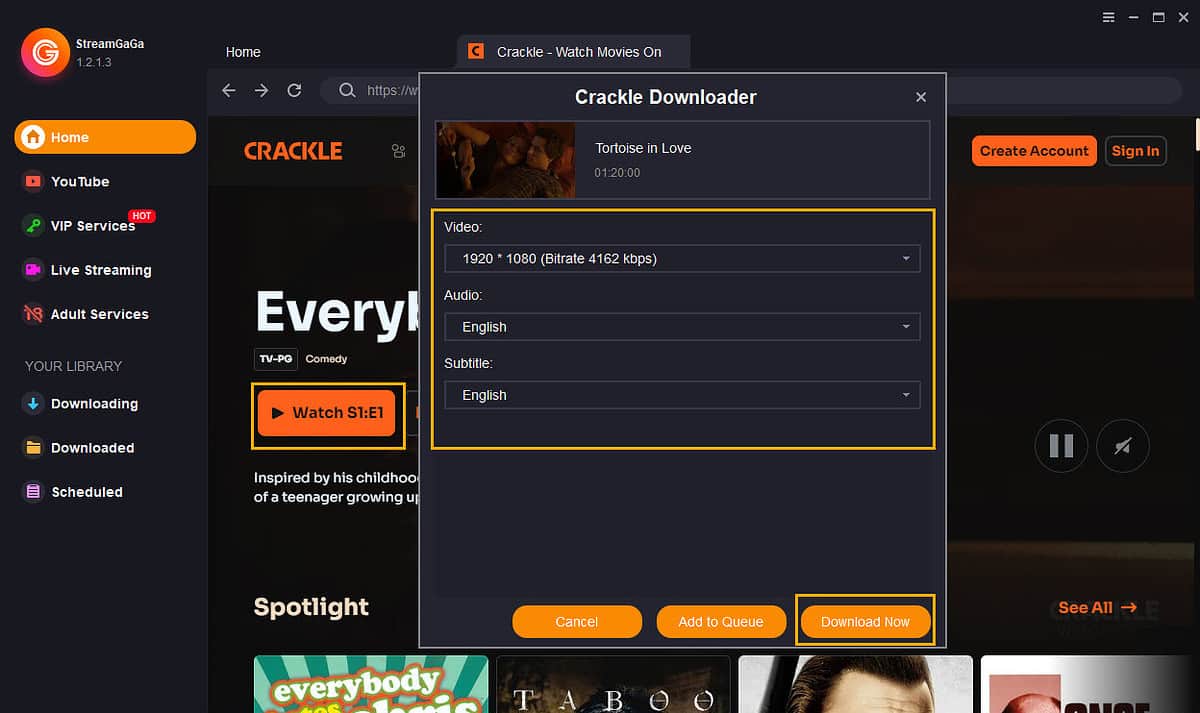
- Kies de video en klik Nu downloaden.
| VOORDELEN | NADELEN |
| Gratis proefperiode van 30 dagen met beperkte downloads | Downloadlimiet van 350 video's per week en 50 video's per dag |
| Verwijdert advertenties automatisch | Verlengt automatisch abonnement. Let dus op eventuele opgeslagen creditcardgegevens. |
| MP4- en MKV-uitgangen voor gedownloade video's | Verschillende terugbetalingsperioden voor verschillende abonnementen |
| Automatisch downloaden van ondertitels, indien aanwezig | Het restitutiebeleid werkt van geval tot geval |
| Ondersteunt systeembrede VPN's | Duurdere abonnementen dan Y2mate |
Video Candy-schermrecorder
Als je op zoek bent naar een gratis alternatief voor de bovengenoemde Crackle-downloaders, kun je elke schermopnametool proberen. Ik raad Video Candy aan omdat ik het al jaren zonder problemen gebruik om pc- en Mac-schermen vast te leggen. U kunt deze desktopopnametool eenvoudig gebruiken op de eerste dag dat u deze gebruikt.
- Meld u aan bij uw Crackle-account en begin met het kijken naar een film of tv-programma.
- Pauzeer de video zodra de openingsadvertentie wordt weergegeven.
- Bezoek nu het Video Candy-schermrecorder website.
- Klik op de Opname starten knop op Video Candy.
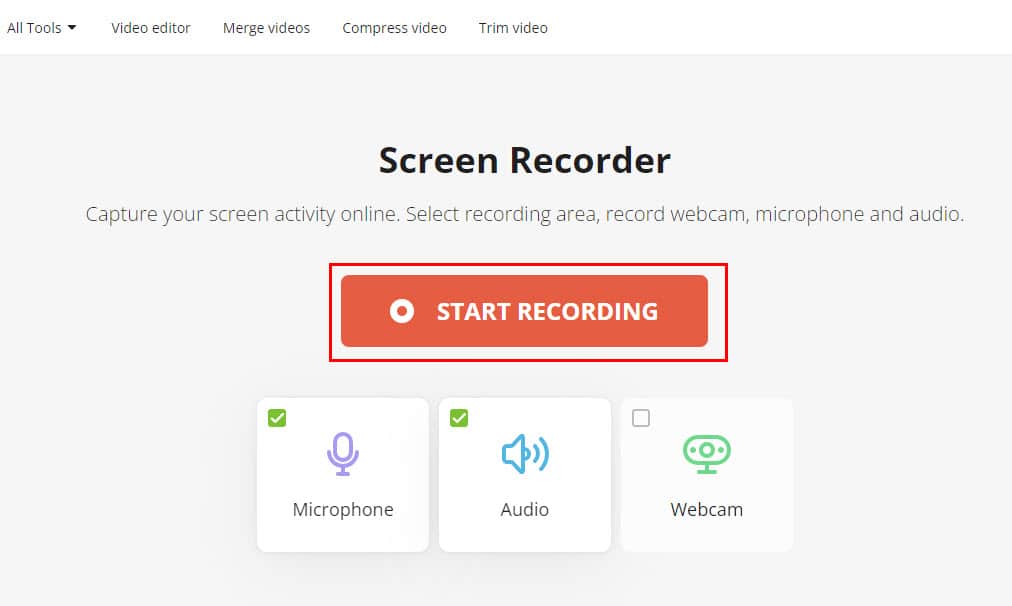
- Er wordt een Chrome-pop-up weergegeven. Selecteer daar het venster van Crackle in het Chrome-tabblad pagina.
- Druk op de Delen knop in de Chrome-pop-up.
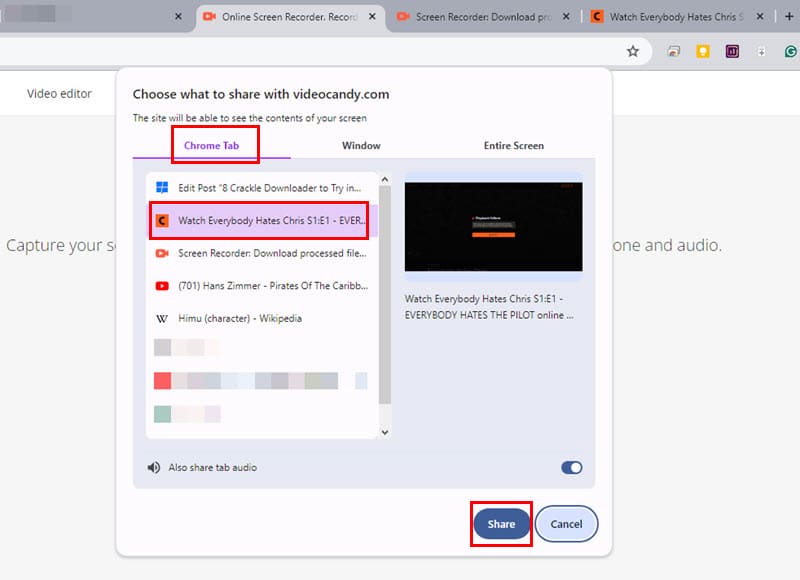
- Ga nu naar de Crackle-video op uw apparaat en start het afspelen.
- Wanneer het afspelen van de volledige inhoud is voltooid, keert u terug naar het Video Candy-portaal en stopt u de opname.
- Wacht tot de video naar de server is geüpload. Vervolgens verwerkt de server het tot een MP4-video.
- Nu zou je de moeten zien Download Bestand knop samen met een voorbeeldscherm voor de opgenomen inhoud.
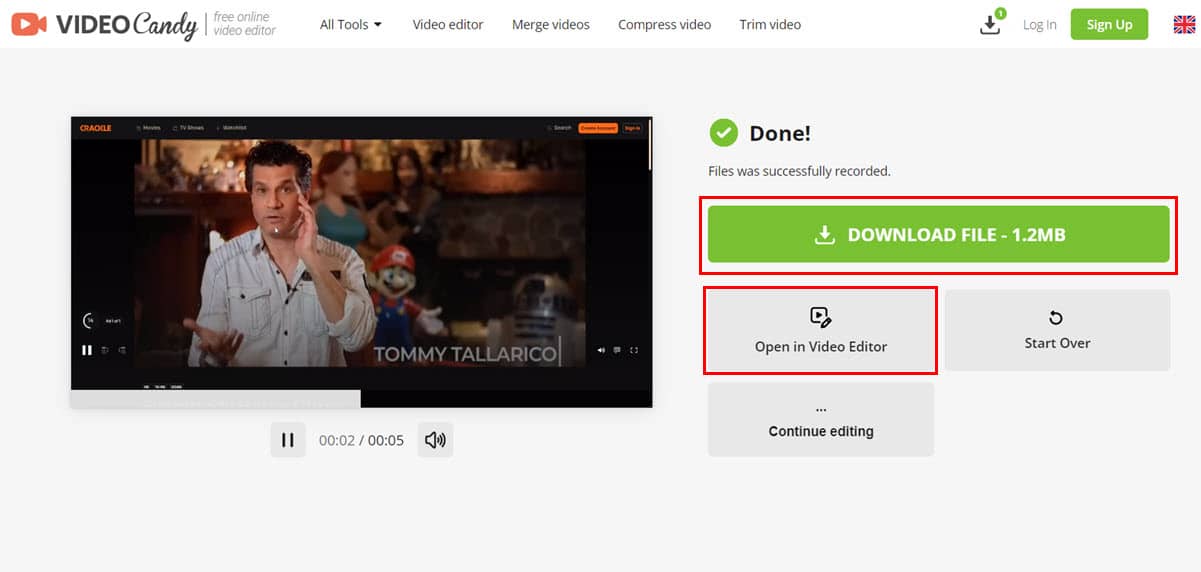
| VOORDELEN | NADELEN |
| Gratis online schermrecorder | Het uploadt de opgenomen video naar de Video Candy-server, wat een tijdrovend proces is |
| U hoeft geen software te downloaden en in te stellen | Je moet de Crackle-inhoud altijd bovenop alle andere vensters laten draaien om op te nemen |
| Gratis toegang tot de video-editor en converter vanaf het video-downloadscherm | Tijdens het opnemen krijg je geen audio van het apparaat |
| Extra voordelen en gemaksfuncties wanneer u een maand-, jaar- of levenslang abonnement aanschaft. |
Probeer Video Candy Screen Recorder
Android-schermopname
Dit is de ingebouwde functie van alle Android-smartphones met Android 11 of nieuwere besturingssystemen. Dus als u Crackle-video's op een mobiele telefoon wilt downloaden, kunt u het afspelen gemakkelijk op een scherm opnemen voor offline kijken.
- Begin met het bekijken van een video op Crackle met behulp van de Android-app of Chrome-browser.
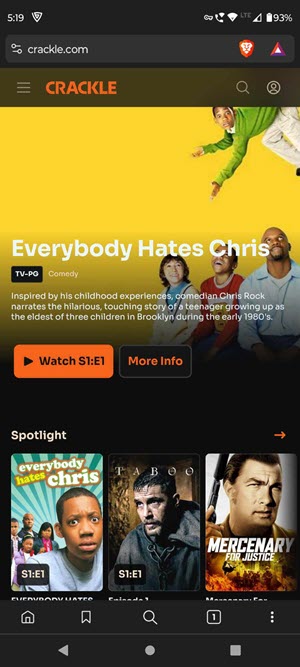
- Zodra de video begint, swipe naar beneden vanaf de bovenkant van de mobiele telefoon om toegang te krijgen tot de Meldingsschaduw.
- Veeg het naar beneden nog een keer toegang snelle toegang tot hulpmiddelen.
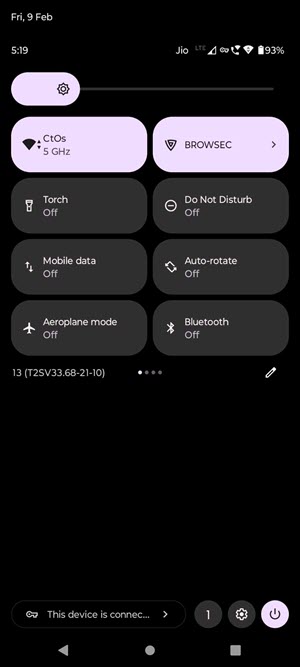
- Veeg nu de carrousel naar links of rechts om de Schermopname knop.
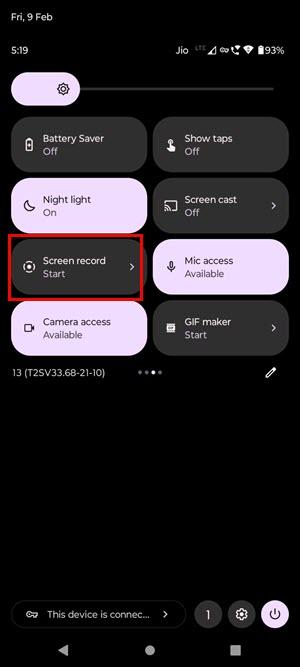
- Tik daarop om de schermopname te starten.
- Ga terug naar de Crackle videoscherm en bekijk de video.
- Zodra het afspelen is voltooid, tikt u op de Rood vierkant knop in de rechterbovenhoek om de schermopname te stoppen.
- Je zou de opgenomen video moeten vinden in de Bestanden-app van uw Android-mobiel.
| VOORDELEN | NADELEN |
| Native tool, downloaden niet nodig | U kunt de opgenomen inhoud niet bewerken |
| Gratis alternatief voor dure Android-schermrecorders | Het is een opname van het mobiele scherm en geen daadwerkelijke videodownload |
| Gemakkelijk te gebruiken en geen leercurve |
iOS-schermrecorder
Moet je een Crackle-video kopiëren om deze offline te bekijken op een iPhone of iPad? U kunt de iOS-schermrecorder gebruiken.
- Naar beneden swipen van het rechter bovenhoek van het iOS-apparaat om het controle Center.
- Onderaan het Controlecentrum zou u een scherm recorder pictogram. Tik daarop.
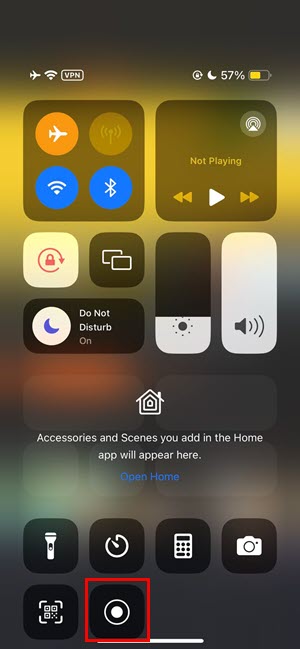
- Ga naar de Crackle-app of website en begin met het bekijken van een video.
- Als u klaar bent met het bekijken van de film of het tv-programma, gaat u naar de controle Center.
- Druk op rode schermrecorder pictogram om de opname te stoppen.
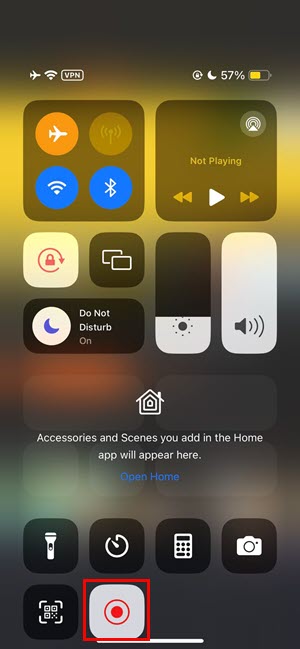
- Er zou bovenaan een melding moeten verschijnen over de opgenomen video.
- Tik op de melding om toegang te krijgen tot de opgenomen Crackle-video.
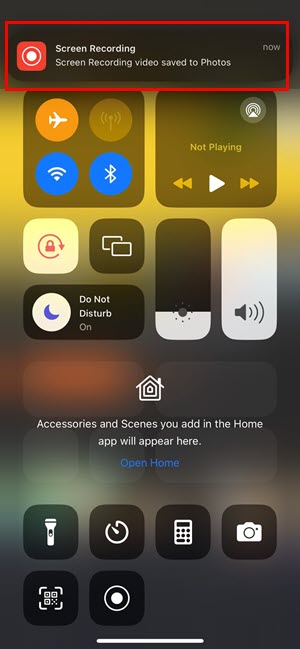
| VOORDELEN | NADELEN |
| Gratis schermopname | Geen bewerkingsfuncties |
| Ingebouwde functie van iOS | Er kunnen meldingen verschijnen over de opgenomen inhoud |
| Je bent bekend met de app |
Is het legaal om video's van Crackle te downloaden?
Omdat Crackle geen offline downloads mogelijk maakt, is het niet legaal om tv-programma's en films van de website en mobiele apps te downloaden.
Als je ooit een video van Crackle moet downloaden, gebruik deze dan niet voor commerciële doeleinden. Overweeg ook om een gratis VPN om jezelf te anonimiseren.
Crackle kan het zich veroorloven om je gratis films en tv-programma's te laten streamen, omdat het regelmatig advertenties bevat in de inhoud die je bekijkt.
De advertenties kunnen alleen worden weergegeven als u de video's vanaf de site streamt. Daarom staat het nog niet het offline downloaden van video's toe, zodat je deze kunt bekijken zonder het internetdatasaldo te verbranden.
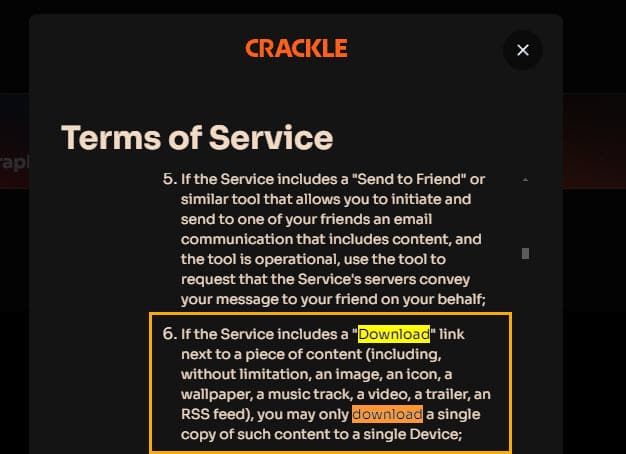
Het is echter Algemene Voorwaarden document stelt dat je één exemplaar van een video of trailer kunt downloaden als de Crackle-website of mobiele apps een downloadknop tonen.
Ik heb veel programma's gecontroleerd op de video streaming site en kon geen enkele video vinden die ik naar mijn pc, Mac of smartphone kan downloaden.
Disclaimer: De informatie op onze website is uitsluitend bedoeld voor educatieve en informatieve doeleinden. Wij onderschrijven of bevorderen het ongeoorloofd downloaden of omzeilen van auteursrechtbeschermingsmechanismen van enige dienst vermeld op onze site niet.
We begrijpen en respecteren de intellectuele eigendomsrechten van makers van inhoud en dienstverleners. Onze discussies en recensies van downloadertools zijn bedoeld om onze lezers te informeren over de technologische mogelijkheden en mogelijke juridische overwegingen bij het gebruik van dergelijke tools. We raden onze lezers ten zeerste aan om altijd de servicevoorwaarden van de respectieve platforms na te leven en de auteursrechtwetten te respecteren.
Door onze website te gebruiken, erkent u en gaat u ermee akkoord dat u ervoor verantwoordelijk bent ervoor te zorgen dat uw acties legaal zijn en in overeenstemming zijn met de servicevoorwaarden van de besproken platforms. Wij wijzen elke aansprakelijkheid af voor ongeoorloofd of illegaal gebruik van downloadertools en voor elke inbreuk op intellectuele eigendomsrechten.
Samengevat
Tot nu toe heb je kennis gemaakt met verschillende web-, desktop- en mobiele apps waarmee je video's van Crackle kunt downloaden.
Apps zoals StreamFab, CleverGet, etc. functioneren als een aangepaste websitebrowser waarmee u video's kunt downloaden van streaming-sites zoals Crackle. De anderen werken indirect als Crackle-downloaders doordat je desktop- of mobiele schermen kunt opnemen.
Je moet deze applicaties op verantwoorde wijze gebruiken om heel weinig video's van Crackle te downloaden. Crackle vertrouwt op in-content advertenties om gratis inhoud aan te bieden. Als je offline kijkt, zal de streamingprovider dus niet lang overeind kunnen blijven.








